EasyMesh接続・中継接続が不安定な場合の対処法
Q
詳細
EasyMeshを構築しましたが、頻繁に接続が途切れます
EasyMeshでコントローラーとエージェントの接続が途切れます
中継接続が不安定です
対象商品
WSR-3000AX4P
WSR3600BE4P
WEX-1166DHPL
WEX-3000AX4
上記以外の対象商品については、本ページ末尾の『このご質問の対象となる「商品・OS・接続機器」を表示』をクリックして確認してください。
A
EasyMeshや中継接続が不安定な場合は、以下の項目を順にお試しください。
改善した場合、それ以降の項目を実施する必要はありません。
対処手順1. ファームウェアの更新
最新版ファームウェアへアップデートすることで、商品の機能・性能が向上したり、不具合が解消される可能性があります。
Wi-Fiルーターのファームウェアを確認し、最新版でない場合は、下記手順で更新を実施してください。
対処手順2. 中継機/エージェントの初期化・再設定
接続が不安定な場合は、中継機/エージェントの初期化・再設定を行うことで改善する可能性があります。
以下の手順を参考に初期化・再設定を行ってください。
対処手順3. Wi-FiルーターやWi-Fi中継機の設置場所を変更
Wi-FiルータやWi-Fi中継機の設置場所を変更することで、不安定症状が改善する可能性があります。以下の手順1、2を実施してください。
1. Wi-Fiルーター/中継機を電波の特性を考慮した場所に設置する
Wi-FiルーターやWi-Fi中継機の設置場所によっては、本来の性能が発揮できず、電波が遠くまで届きづらい場合があります。
以下を参考にして、Wi-Fiルーターの設置場所を変更ください。
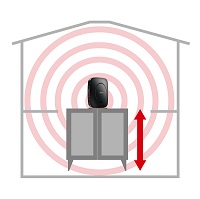
Point1.
床から1~2mの高さに設置する
Point2.
できるだけ家の中心に設置する
Point3.
水槽や花びん、土壁など湿気を含むものの近くは避ける
Point4.
電子レンジなどの家電の近くは避ける
Point5.
金属製の棚や棚の中などの見えない場所は避ける
2. Wi-Fi中継機をWi-Fiルーターに近づける
Wi-FiルーターとWi-Fi中継機間の距離が遠いことが原因で、接続が不安定になる場合があります。
Wi-Fi中継機を Wi-Fiルータに近づけて設置し、症状が改善するか確認してください。
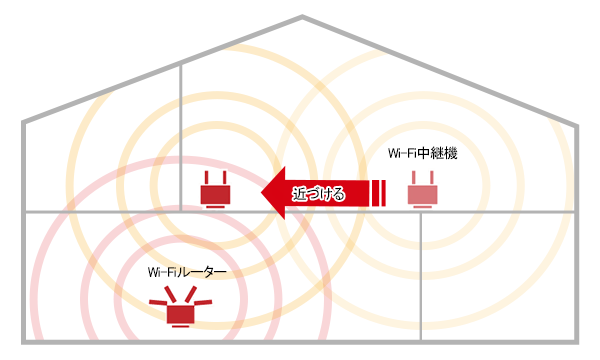
対処手順4. 無線チャンネルの変更
近所の無線などの影響により、特定の無線チャンネルの通信が不安定になっている可能性があります。
無線チャンネルを変更することにより、他の無線の電波干渉やノイズを避けることができます。
対処手順5. DNSサーバーアドレスの固定
Wi-Fiルーターの設定を変更することで改善する可能性があります。
以下の手順に従って設定し、改善されるかご確認ください。
1. Wi-Fiルーターに接続している端末から、設定画面を開きます。
下記URLをクリックし「セットアップカードに記載されているユーザー名とパスワード」を入力してください。
機器の設定状況により、上記の方法では設定画面が開けない場合があります。その場合は以下をご確認ください。
2. 「詳細設定」をクリックします。
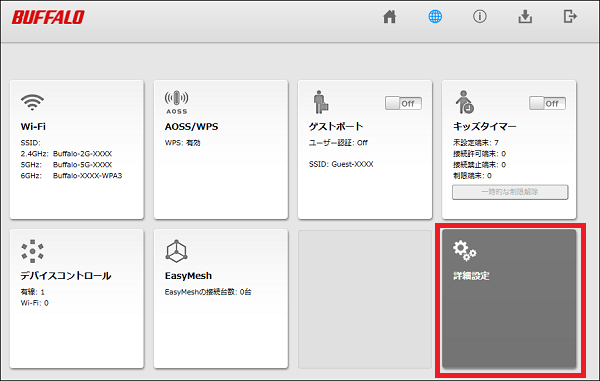
※ 画像は一例です
3. 「LAN」>「LAN」をクリックます。
4. 「拡張設定」の「表示」をチェックします。
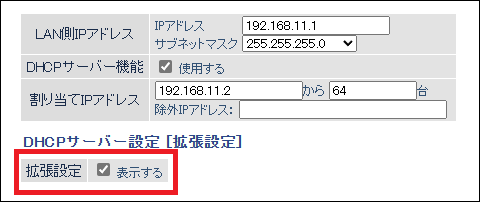
※画像は一例です
5. 「DNSサーバーの通知」で指定したIPアドレスを選択し、以下のように設定します。
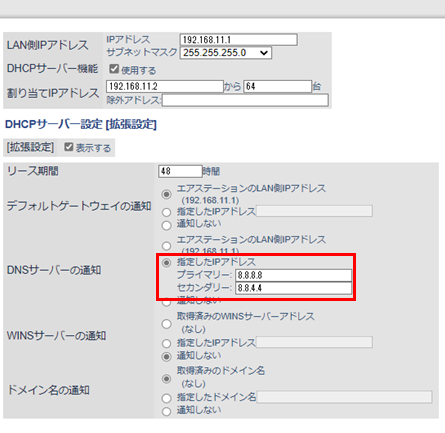
※画像は一例です
6. 以上で設定は完了です。
端末をWi-Fiルーターに再接続し、インターネットに接続できるかご確認ください。
このご質問の対象となる商品・OS・接続機器を表示
商品
OS・接続機器
チャット・LINEでのサポートについて
下記商品はチャット・LINEでのサポート対象外のため、電話またはメールにてお問合せいただきますようお願いいたします。
法人様向けネットワーク商品
ネットワーク対応ハードディスク(TeraStation)
<注意事項>
以下のいずれかに該当する場合、お客様の同意なくチャット・LINEでのサポートを終了させていただく場合がございます。ご了承ください。
同一のお客様から同一内容のお問合せ等の入力が複数あった場合
本サービスに関係のない画像・動画・スタンプ等が送信された場合
一定時間以上お客様からの返信がされない場合
営業時間
<オペレーター受付時間>
月~土・祝 9:30~21:00
日 9:30~17:30
※AIによる自動応答は24時間ご利用いただけます。
メールで相談について
個人向けWi-Fi/有線LAN製品、ストレージ製品のお客様にはメールで問い合わせいただく前にAIが問題解決のお手伝いを行います。
いずれかを選択して進んでください。
 Wi-Fi(無線LAN)
Wi-Fi(無線LAN) 有線LAN
有線LAN HDD(ハードディスク)・NAS
HDD(ハードディスク)・NAS SSD
SSD ブルーレイ/DVD/CDドライブ
ブルーレイ/DVD/CDドライブ メモリー
メモリー USBメモリー
USBメモリー メモリーカード・カードリーダー/ライター
メモリーカード・カードリーダー/ライター 映像/音響機器
映像/音響機器 ケーブル
ケーブル マウス・キーボード・入力機器
マウス・キーボード・入力機器 Webカメラ・ヘッドセット
Webカメラ・ヘッドセット スマートフォンアクセサリー
スマートフォンアクセサリー タブレットアクセサリー
タブレットアクセサリー 電源関連用品
電源関連用品 アクセサリー・収納
アクセサリー・収納 テレビアクセサリー
テレビアクセサリー その他周辺機器
その他周辺機器 法人向けWi-Fi(無線LAN)
法人向けWi-Fi(無線LAN) 法人向け有線LAN
法人向け有線LAN LTEルーター
LTEルーター 法人向けNAS・HDD
法人向けNAS・HDD SSD
SSD ブルーレイ/DVD/CDドライブ
ブルーレイ/DVD/CDドライブ 法人向けメモリー・組込み/OEM
法人向けメモリー・組込み/OEM 法人向けUSBメモリー
法人向けUSBメモリー メモリーカード・カードリーダー/ライター
メモリーカード・カードリーダー/ライター 映像/音響機器
映像/音響機器 法人向け液晶ディスプレイ
法人向け液晶ディスプレイ 法人向けケーブル
法人向けケーブル 法人向けマウス・キーボード・入力機器
法人向けマウス・キーボード・入力機器 法人向けヘッドセット
法人向けヘッドセット 法人向けスマートフォンアクセサリー
法人向けスマートフォンアクセサリー 法人向けタブレットアクセサリー
法人向けタブレットアクセサリー 法人向け電源関連用品
法人向け電源関連用品 法人向けアクセサリー・収納
法人向けアクセサリー・収納 テレビアクセサリー
テレビアクセサリー オフィスサプライ
オフィスサプライ その他周辺機器
その他周辺機器 データ消去
データ消去
